要在 Windows 上使用 Vue Element Admin,您需要完成以下步骤:
1.安装 Node.js:访问 Node.js 官网 https://nodejs.org/zh-cn/,下载并安装最新版本的 Node.js。
2.下载 Vue Element Admin 代码库zip文件
https://gitee.com/youlaiorg/vue3-element-admin?_from=gitee_search#%E9%A1%B9%E7%9B%AE%E5%90%AF%E5%8A%A8
4.进入项目目录:在命令行中进入 vue-element-admin
5.如果是github克隆,可能遇到的问题
> npm ERR! code 128 npm ERR! An unknown git error occurred npm ERR!
> command git --no-replace-objects ls-remote
> ssh://git@github.com/nhn/raphael.git
> …………
解决方式:
a.要在 GitHub 上创建 SSH 密钥并将其添加到您的帐户中,请按照以下步骤进行操作:
b.打开 Git Bash 终端或其他终端工具。
c.生成 SSH 密钥。在终端中运行以下命令:
d.ssh-keygen -t rsa -b 4096 -C “your_email@example.com”
备注:请替换 “your_email@example.com” 为您在 GitHub 上注册帐户时使用的电子邮件地址。
e.然后您将被提示输入文件名和密码。按 Enter 键使用默认的文件名和密码。
f.复制 SSH 公钥。在终端中运行以下命令以复制新生成的 SSH 公钥:
clip < ~/.ssh/id_rsa.pub
如果您使用的是 macOS 或者 Linux,可以使用以下命令代替:
cat ~/.ssh/id_rsa.pub | pbcopy
在 GitHub 上添加 SSH 密钥。打开 GitHub 网站,单击您的个人资料图标,然后单击“Settings”。在设置页面中,单击“SSH and GPG keys” 右下方的“New SSH key”按钮。在“Key”文本框中粘贴您刚才复制的 SSH 公钥。输入一个描述,以帮助您识别该密钥。单击“Add SSH key” 按钮完成操作。
这样,您就已经成功地将 SSH 密钥添加到 GitHub 帐户中了。现在您应该能够使用 SSH 协议来访问与 GitHub 相关的仓库了。
5.安装依赖:在命令行中运行以下命令以安装项目所需的依赖项:npm install --registry=https://registry.npm.taobao.org
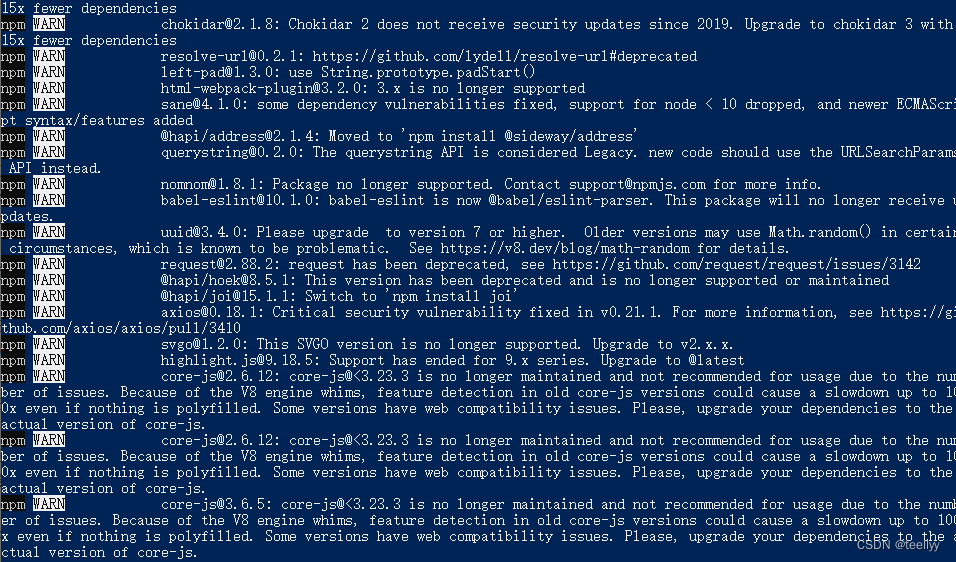
6.启动项目:在命令行中执行以下命令启动 Vue Element Admin:npm run dev
打开浏览器访问:在浏览器中打开http://localhost:3000/ 即可访问 Vue Element Admin。如果一切顺利,您应该能够看到左侧导航栏和欢迎页面。